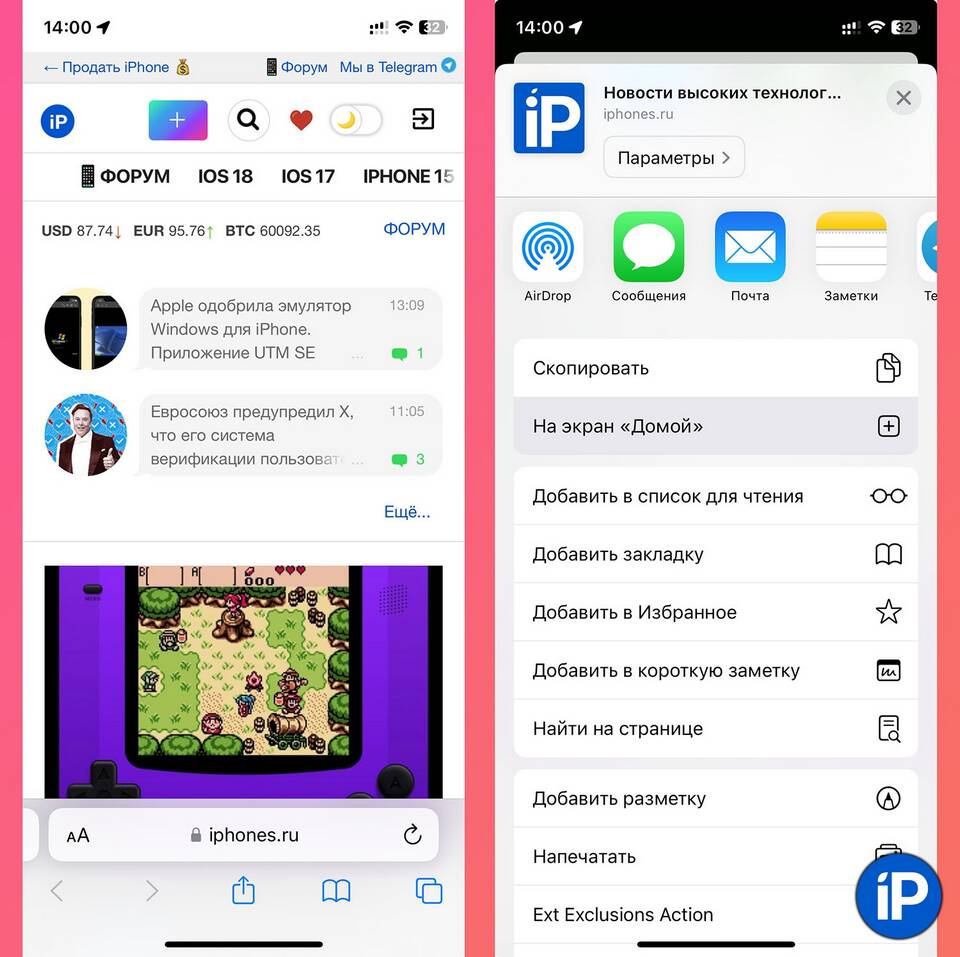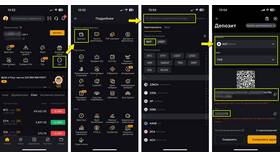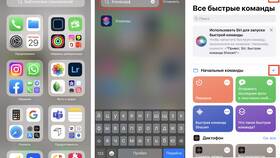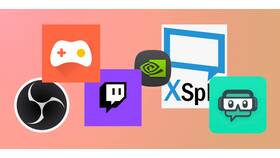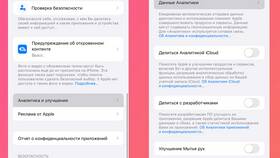Создание ярлыков на рабочем столе позволяет получить быстрый доступ к часто используемым программам и файлам. Рассмотрим различные способы добавления элементов на рабочий стол в операционных системах Windows и macOS.
Содержание
Способы создания ярлыков в Windows
- Через контекстное меню программы
- Перетаскиванием из меню "Пуск"
- С помощью мастера создания ярлыков
- Копированием существующих ярлыков
Пошаговая инструкция для Windows
| Шаг | Действие |
| 1 | Открыть меню "Пуск" или проводник |
| 2 | Найти нужную программу или файл |
| 3 | Правой кнопкой мыши выбрать "Создать ярлык" |
| 4 | Перетащить ярлык на рабочий стол |
Создание ярлыков в macOS
- Открыть Finder и найти приложение в папке "Программы"
- Зажать клавишу Command + Option
- Перетащить иконку приложения на рабочий стол
- Отпустить кнопки мыши и клавиши
Типы элементов для вывода на рабочий стол
| Элемент | Способ создания |
| Ярлык программы | Через меню "Пуск" или папку "Программы" |
| Ярлык файла | Правой кнопкой мыши → "Создать ярлык" |
| Ярлык папки | Аналогично файлу, через контекстное меню |
Настройка отображения значков
- Windows: правой кнопкой на рабочем столе → "Вид"
- macOS: меню Finder → "Настройки" → "Основные"
- Изменение размера значков
- Сортировка по имени, размеру или дате
Полезные сочетания клавиш
| Система | Действие | Сочетание |
| Windows | Создать новый ярлык | ПКМ → Создать → Ярлык |
| macOS | Создать алиас | Command + Option + перетаскивание |
Решение распространенных проблем
- Ярлыки не создаются: проверить права пользователя
- Значки не отображаются: обновить вид рабочего стола
- Дублирование ярлыков: удалить лишние вручную
- Неправильные иконки: обновить кэш значков
Правильное размещение ярлыков на рабочем столе значительно ускоряет доступ к важным программам и документам. Использование описанных методов позволяет организовать рабочее пространство максимально эффективно.